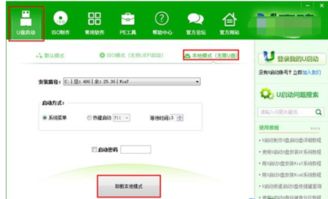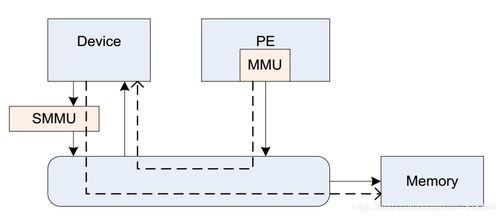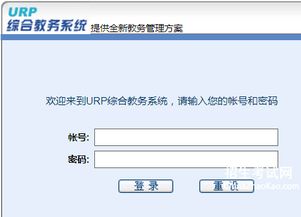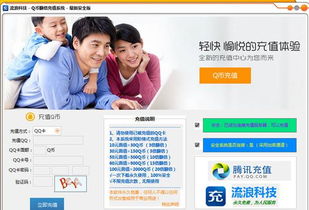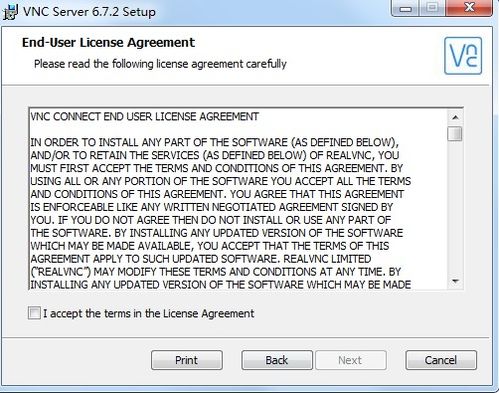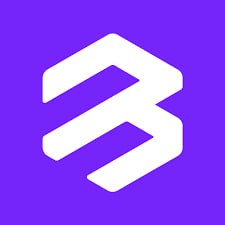ultraiso制作系统iso,使用UltraISO轻松制作系统ISO镜像
时间:2024-11-03 来源:网络 人气:
使用UltraISO轻松制作系统ISO镜像
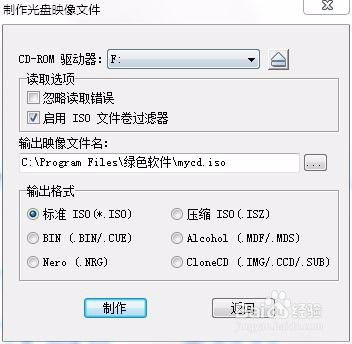
随着电脑系统的不断更新,我们需要定期备份系统镜像以便在系统出现问题时快速恢复。UltraISO是一款功能强大的光盘镜像制作工具,它可以帮助我们轻松制作系统ISO镜像。本文将详细介绍如何使用UltraISO制作系统ISO镜像。
准备工作
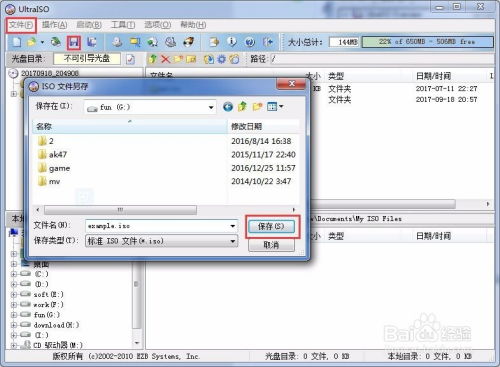
在开始制作系统ISO镜像之前,我们需要做好以下准备工作:
下载并安装UltraISO软件。
准备一个系统安装盘或系统安装文件,例如Windows安装ISO文件。
确保电脑的光驱或U盘可以正常使用。
打开UltraISO软件

双击桌面上的UltraISO图标,打开软件界面。首次打开时,可能会出现一个欢迎界面,点击“确定”即可。

加载系统ISO文件
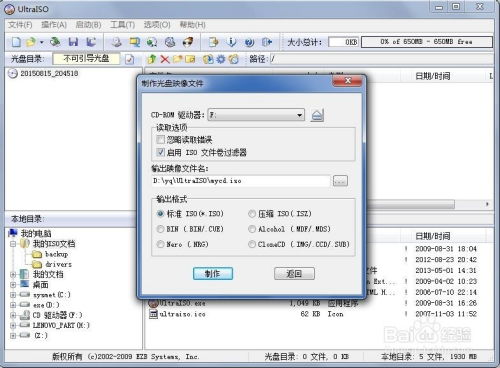
在UltraISO主界面中,点击“文件”菜单,选择“打开”,然后选择要加载的系统ISO文件。例如,选择Windows 10的ISO文件。

编辑ISO文件(可选)

如果需要对ISO文件进行编辑,例如添加、删除或替换文件,可以在加载ISO文件后进行操作。UltraISO提供了丰富的编辑功能,满足不同用户的需求。

保存ISO文件

编辑完成后,点击“文件”菜单,选择“保存”或“另存为”,将编辑后的ISO文件保存到指定位置。

刻录ISO镜像到光盘或U盘
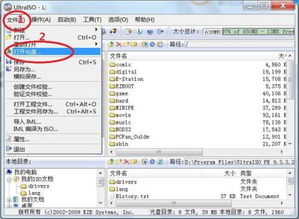
在UltraISO主界面中,点击“启动”菜单,选择“刻录光盘镜像”或“写入硬盘映像”,然后按照提示操作。
选择要刻录的光盘或U盘。
选择刻录速度。
点击“开始刻录”按钮。

完成刻录
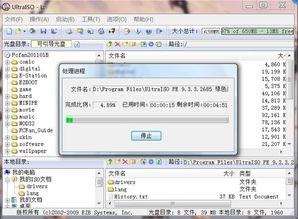
刻录完成后,UltraISO会显示一个提示框,告知刻录成功。此时,您可以使用制作好的系统ISO镜像进行系统安装或备份。

相关推荐
教程资讯
教程资讯排行